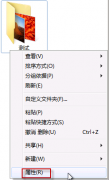上一篇文章讲的是:小命令查看Win 7系统的安装日期时间的方法;本篇主题是:怎么设置Windows 7系统开机密码?
我们为了保护自己的个人隐私以及保证电脑安全都喜欢设置开机密码不让别人来查看以及使用自己的电脑,尤其是在校学生由于宿舍人比较多,一般电脑都会设置密码:
以前分享过XP系统设置密码的教程,现在Windows7已经成为主流,接下来就Windows 7系统下载站跟大家分享下Windows7设置开机密码教程,这也是最基本简单的教程。
那么Windows7怎么设置密码呢,简单详细步骤如下,其实很简单,轻松几步即可完成。
⒈)首先我们从Windows7桌面左下角的开始里找到“控制面板”,然后点击“控制面板”进入操作界面,另外控制面板也可以在“计算机”界面中找到。
进入Windows7控制面板
⒉)进入控制面板后,我们首先点击“用户账户”
进入用户账号
⒊)之后再点击更改用户帐户下面的“为您的账户创建密码”
为您的账户创建密码
⒋)接下来进入我们创建开机密码界面,我们按照提示,输入2次密码(记得两次输入的密码必须一样,另外尽量填写自己所熟悉的密码,否则后面开机自己不知道密码就麻烦了)。
填写完密码后,点击由下角的创建即可,之后即完成了Windows7开机密码的创建
最后如果我们想看下效果,重启电脑即可看到,需要输入密码才可以进入电脑,今天的Windows7怎么设置密码的教程就为大家介绍到这里。如果您有疑问,请给我们说哦!
声明: 此文观点不代表本站立场;转载须要保留原文链接;版权疑问请联系我们。